Cómo encontrar la contraseña de Wi-Fi en Mac
La mayoría de nosotros rara vez pensamos en su Wi-Ficontraseña una vez que la configuraron. Lo más probable es que nunca pienses después de eso. ¿Pero qué pasa si olvidas tu contraseña? Y ahora, ¿necesitas recuperarlo? ¿Puedes hacerlo en unos simples pasos? Por supuesto que puede, siempre que tenga una contraseña de cuenta de administrador. Explicaremos en la guía paso a paso sobre Cómo encontrar la contraseña de Wi-Fi en Mac.
- Solución 1: encuentre la contraseña de Wi-Fi en Mac con llavero
- Solución 2: Encuentre la contraseña de Wi-Fi con 4uKey - Password Manager para Mac
Solución 1: encuentre la contraseña de Wi-Fi en Mac con llavero
Entonces, ¿qué es el acceso de llavero? Esta aplicación macOS almacena sus contraseñas y la información de su cuenta. Al hacerlo, la aplicación reduce la cantidad de contraseñas que debe recordar y administrar.
Cada vez que accede a un sitio web, un correo electrónicocuenta, un servidor de red o cualquier otro elemento protegido por contraseña, se le pregunta "¿desea que el sitio web recuerde o guarde su contraseña"? Si elige sí, la contraseña también se guardará en su llavero. De esta manera, no tiene que recordar ni escribir la contraseña cada vez.
Si quieres, puedes hacer tucontraseñas más complejas y difíciles de romper. También es importante configurar una contraseña de inicio de sesión para su computadora, ya que no desea que nadie inicie sesión y acceda a su Llavero. Si tiene información confidencial, puede almacenarla en Secure Notes.
Además de almacenar sus contraseñas, puedeTambién use Keychain para administrar certificados. Estos son emitidos por organizaciones confiables para validar documentos digitales, sitios web o cualquier otro material basado en la web.
Con eso en mente, ¿cómo puedes usar Keychain Access? ¿Cuál es la guía paso a paso sobre cómo encontrar la contraseña de Wi-Fi en Mac? Vamos a explicarlo a fondo.
Paso 1 - Inicia la aplicación
Para comenzar el proceso de encontrar su contraseña de Wi-Fi, abra la aplicación Keychain Access. Puede encontrar la aplicación en la carpeta Aplicaciones> Utilidades.
Vaya a la barra de menú de la izquierda y luego seleccione el llavero del sistema, luego seleccione Contraseñas en el menú de categoría. Al seleccionar esta opción, se filtrará la aplicación para mostrar solo las contraseñas almacenadas.

Paso 2 - Encuentra la contraseña que necesitas
La aplicación mostrará varias redes y contraseñas. Encuentre el que desea recuperar y vea la contraseña. Haga doble clic en la red.
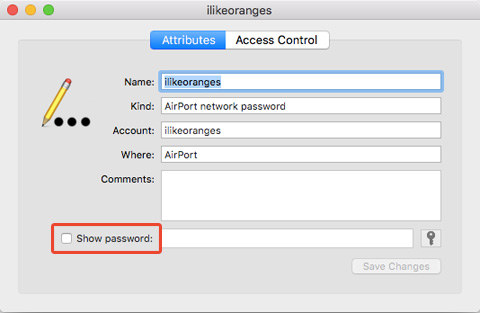
Paso 3: muestra la contraseña
Al hacer doble clic en la red que desea recuperar la contraseña, se abrirá una nueva ventana específica para esa contraseña almacenada. Haga clic en "Mostrar contraseña" para ver la contraseña.
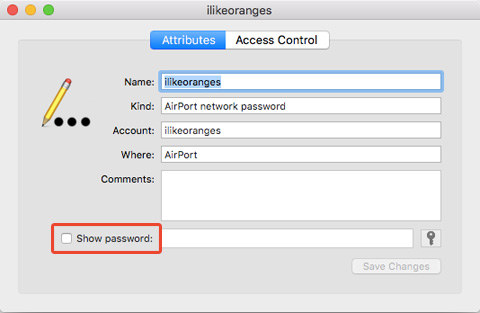
Paso 4: autenticar al usuario
El sistema le pedirá que autentique al usuario.con nombre de usuario y contraseña. Debe ingresar el nombre de usuario y la contraseña del administrador para esto. Sin privilegios de administrador en su Mac, no puede recuperar la contraseña de Wi-Fi con Keychain Access.

Paso 5 - Encontrar nombre de usuario
Si sabes cuál es tu nombre de usuario, ignora estopaso. Sin embargo, si no está seguro de cuál es su nombre de usuario Administrador, abra la aplicación Finder. Allí, busque el icono de inicio en la barra lateral de Favoritos. La carpeta de inicio lleva el nombre de su nombre de usuario.

Paso 6 -Ver la contraseña
Después de ingresar el nombre de usuario y la contraseña, y la autenticación exitosa, el sistema mostrará la contraseña y la red Wi-Fi en la ventana anterior.

Solución 2: Encuentre la contraseña de Wi-Fi con 4uKey - Password Manager para Mac
Otro método increíble para encontrar la contraseña de Wi-Fi enMac aprovechará Tenorshare 4uKey - Password Manager. Este es un software de nueva creación que debe recuperar la contraseña almacenada en el dispositivo iOS, que incluye encontrar la contraseña de Wi-Fi guardada, recuperar la contraseña de inicio de sesión del sitio web y la aplicación, ver la contraseña de la cuenta de correo, mostrar la cuenta de inicio de sesión de Apple ID y la contraseña, y también la tarjeta de crédito contraseña, así como exportar contraseña al administrador de contraseñas como 1Password, LastPass, Dashlane, Keeper y el navegador Chrome.
Ahora puede seguir los pasos a continuación y ver cómo usar este buscador de contraseñas de iOS.
Paso 1: descargue, instale e inicie 4uKey - Password Manager para Mac en su computadora Mac.
Paso 2: conecte su iPhone o iPad a la máquina Mac anterior.

Paso 3: haga clic en el botón Iniciar exploración y el programa analizará su dispositivo.

Paso 4: Dentro de un tiempo, se encontrarán todas sus contraseñas, incluida la contraseña de Wi-Fi.

Conclusión
La mayoría de nosotros hemos experimentado este problema. Tienes una Mac en casa y estás comprando un nuevo dispositivo Apple. Digamos que tienes un iPad y estás intentando configurarlo. Pero por alguna razón, no puede recordar la contraseña en la red Wi-Fi de su hogar. Entonces, en lugar de pasar unos minutos tratando de encontrar la contraseña de Wi-Fi Mac en las Preferencias de red, vaya a un lugar diferente. Como explicamos en la guía paso a paso, la mejor manera de encontrar su contraseña de Wi-Fi en Mac es usar 4uKey - Password Manager. Apple ha introducido Keychain en algunas versiones de OS X anteriormente, pero parece 4uKey: Password Manager es más fácil de entender. 4uKey: Password Manager también puede recuperar la contraseña de Wi-Fi en iPhone y iPad. No busque su contraseña en el lugar equivocado. Vaya con 4uKey - Administrador de contraseñas. También puede consultar esta página para encontrar la contraseña de Wi-Fi en Android.









